400-8765-888
工作时间:9:00-20:30(工作日)
发布时间:2016-08-11 16: 54: 09
我们在看一些视频的时候经常会看到一个视频中有好几个视频在播放,是不是觉得很神奇啊~哈哈哈,其实只要你了解或接触过一些处理视频后期的软件就觉得这个很简单,自己就可以简单的完成。那么还不会的你们想不想学习这个知识呢?
小编我今天就给你们带来一篇教程文章,它将教会你如何用EDIUS做画中画嵌套效果,一起来学习新知识吧!
1、首先我们先导入我们需要的素材到素材库中。然后把素材拖拽到时间线轨道上。
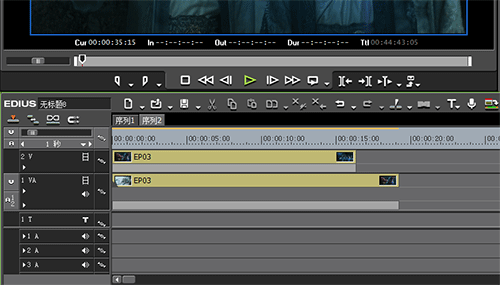
2、在信息面板处双击“视频布局”进入其设置模式,我们可以设置画中画效果了,见下图:
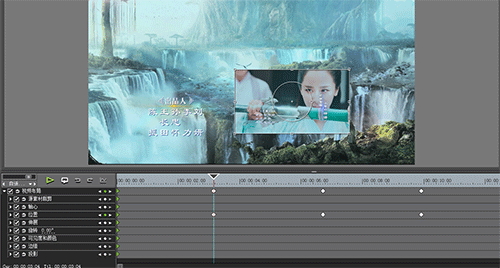
点击确定后,我们画中画效果就实现了。
3、在素材库面板中右击新建序列2,双击序列2进入序列2轨道。我们把序列1拖拽到2V轨道,在1VA轨道上放上我们要放的视频,具体操作同上,详细见下图:
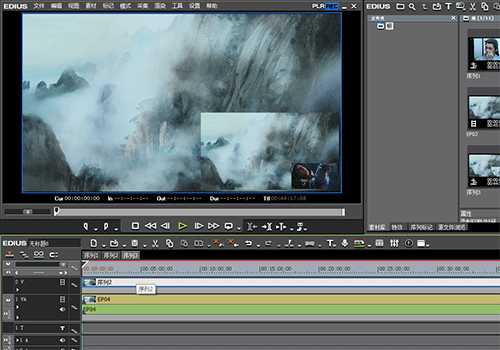
这样画中画嵌套就完成了,想EDIUS模板和EDIUS教程的小伙伴,欢迎到EDIUS中文网站中查找哦!
展开阅读全文
︾